Så här delar du Facebook-inlägg med bara vissa vänner

Om du har varit på Facebook ett tag är det troligt att du har samlat en kompislista som innehåller nära vänner, gamla barnvänner, släktingar, medarbetare, grannar och en hel mängd människor du gillar men vill inte nödvändigtvis dela med sig av. Läs vidare när vi visar dig hur du selektivt delar innehåll.
Kära hur-till-geek,
Mitt första barn beror på en månad och det tänker mig (bland en miljon andra saker) om Facebook. Jag vill dela massor av bebisbilder med de personer som jag verkligen vill se babybilder (farföräldrar, moster och farbröder, bästa vänner etc.) men jag vill inte översvämma mina vänner nyhetsfeed med massor av bilder de kanske Jag är inte den som är intresserad av att se.
Jag vet att du kan välja din publik för Facebook-inlägg i stora kategorier som bara personer på din kompislista eller helt offentligt, men om du vill dela den med en mindre grupp än hela din vänner lista? Det är inte som att jag försöker dölja någonting med ultrahög säkerhet, det är bara att jag skulle vilja dela innehåll med personer som faktiskt vill se innehållet istället för att spränga en lång lista med kollegor, skolkamrater jag inte har sett i tjugo år och andra personer i min kompislista som förmodligen inte bryr sig om att se dagliga bebisbilder.
Kan Facebook göra vad jag vill att den ska göra eller är den typen kontroll utanför hela delningen med alla Facebook-uttalanden?
Med vänliga hälsningar,
Facebook Curious
Först och främst, grattis på ditt barns forestående födelse. För det andra, medan vi inte har något emot att se söta babyfoton, lovar vi verkligen dig för att inse att massor av människor inte bryr sig om att se barnens bilder av människor som de inte är särskilt nära. du är säkert i toppen av tankeväckande Facebook-användare bara för att ens överväga en sådan sak.
Även om det inte är precis en front- och mittfunktion, har Facebook faktiskt en liten uppsättning verktyg som kan hjälpa dig att uppnå exakt vad du skulle vilja göra. Medan de flesta bara delar sina inlägg med vänner (om de använder Facebook som ett personligt socialt medieverktyg) eller med alla (om de använder det som en varumärkesplattform), finns det granulära verktyg för noggrann hantering av vem som ser innehållet du lägger ut det som sträcker sig långt utöver de mycket stora privata / offentliga kategorierna. Låt oss ta en titt på dessa verktyg.
Facebook Listor till räddningen
Du skrev i fråga om babyfoton men det här tricket fungerar verkligen bra för en mängd olika saker. Om någon skulle posta många nyhetsartiklar, ämnen eller foton specifika för sin arbetsplats och ville dela dem med direkta kollegor och avlägsna kollegor (men inte nödvändigtvis bor deras släktingar med sådana saker) kunde de skapa en lista med bara de medarbetarna och kollegor. Det är också ett bra knep för lokala ämnen och nyheter också. Du kanske har 500 vänner på din vänlista men frågor om de bästa hundvandrarna i området är bara relevanta för de vänner som bor i din stad.
Som standard har Facebook redan tre listor: Stäng vänner, bekanta och begränsade. Om du lägger till någon i listan Stäng vänner får du direktanmälan när som helst när de postar något (användbart om du vill se till att någonting som inte är riktigt nära vän inte går förlorat i ditt nyhetsflöde). Om du lägger till någon i listan Kännedom så kommer de de sällan att visas i ditt nyhetsflöde. Den begränsade listan tillåter dig att lägga till någon till din vänlista men inte dela innehåll med dem om du inte gör det offentligt eller taggar dem i det.
Dessutom har Facebook också "smarta listor" som skapar listor baserade på saker som din arbetsplats , din stad och din familj. Medan standardlistorna tillåter mer granulär kontroll över dina inlägg är de fortfarande för breda för dina ändamål. Smarta listor är bättre, men de har en kritisk fel: Om personen i ditt vänner nätverk inte har själv identifierats som en medlem i gruppen som listan härrör från (t.ex. har de inte formellt identifierat din anställningsort som deras Anställningsort, listan över deras stad osv.) då kommer den smarta listan inte att läggas till. Låt oss skapa en anpassad lista speciellt för att dela innehåll på ett enskilt ämne med en grupp intresserade vänner; till skillnad från Facebooks algoritmer vet vi exakt vem som ska sätta upp listan oavsett hur de fyllde i sin Facebook-profil.
Skapa egna listor
För att skapa en anpassad lista loggar du in i ditt Facebook-konto och bläddra ner ditt nyhetsflöde tills i vänster navigeringskolumn ser du posten för "Vänner". Håll musen över avsnittet och klicka på " Mer "när alternativet visas.
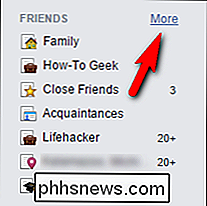
Om du är inloggad medan du läser den här artikeln kan du också hoppa direkt till listmenyn via den här länken. När du är på listmenyn är det dags att skapa en enkel lista över de personer du tycker är intresserad av innehållet du vill dela.
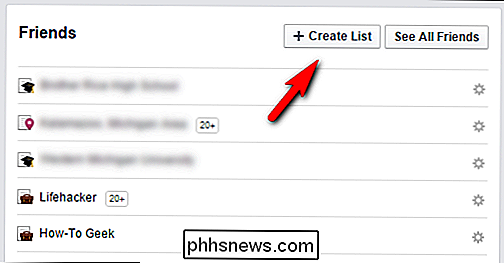
Klicka på "Skapa lista" -knappen högst upp i menyn. För demonstration gör vi en lista för våra vänner som älskar roboten dinosaurier. Ett lämpligt namn för en sådan lista? Robo Dino-fans, förstås.
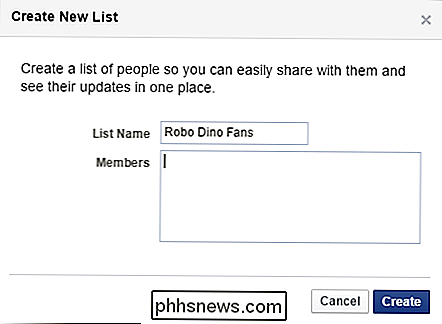
I rutan "Medlemmar" börjar du skriva in de vänner du vill inkludera (Facebook kommer automatiskt att fylla i delnamn precis som det gör med sök- och taggaringsverktygen). Oroa dig inte om du inte kan tänka på alla på toppen av ditt huvud just nu. Du kan lägga till enskilda vänner senare genom att besöka deras profilsidor eller klicka på deras inlägg i ditt nyhetsflöde.
När du är klar klickar du på "Skapa." Facebook kommer att sparka dig över till ett anpassat flöde av bara inlägg som genereras av folket i din nya lista. Medan den ursprungliga frågan är inriktad på hur du skickar innehåll till en anpassad lista över personer, är det värt att notera att du kan använda listor för att skapa anpassade innehållslistor för egen konsumtion. Om du följer en massa varumärken på Facebook för att få gratis kuponger eller spelkoder, kan du skapa en lista över nämnda varumärken för enkel daglig granskning.
Posta innehåll till anpassade listor
Med vår anpassade lista skapade vi tid att skapa ett inlägg med innehåll bara för folket på vår lista. Klicka på publiken knappen bredvid postknappen. Den här knappen är märkt vad ditt standard delningsläge är. För de flesta kommer det att läsa "Vänner" som det gör på vår skärmdump.
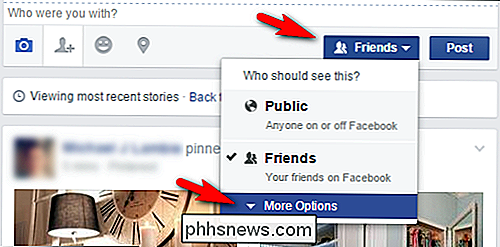
Välj "Fler alternativ" och sedan på den nyutvecklade listan välj din nya lista.
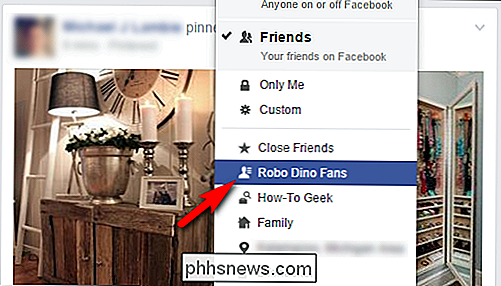
Välj ditt innehåll och skriv meddelandet nu
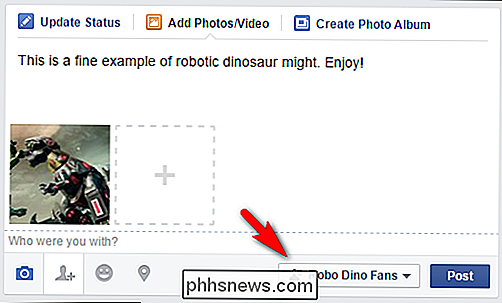
Observera att publikindikatorn är listikonet med "Robo Dino Fans." När vi lägger in det här kommer det bara att gå till de handkodade dinosaurfans som har turen att vara på vår lista.
Det är allt som finns! När du har gjort det hårda arbetet med att skapa listan själv använder listan så enkelt som att klicka på publikvalsknappen och välja lämplig lista för innehållet som du delar med.
Har en pressande fråga om sociala medier webbplatser, sekretessinställningar eller andra tekniska frågor? Skjut oss ett mail på och vi gör vårt bästa för att hjälpa.

Hur (och varför) att skicka ditt gamla telefonnummer till Google Voice
Om du vill behålla ditt gamla telefonnummer efter att du har fått en ny, eller vill du bara ha ett andra telefonnummer att leka med, du kan port det numret till den fantastiska Google Voice-tjänsten. Så här gör du det. Varför skulle jag vilja göra det här? Om du nyligen bytte leverantörer och fått ett nytt telefonnummer, men du vill behålla ditt gamla telefonnummer bara om du kan hamna det till Google Voice så att du inte behöver betala för en andra plan.

Kameraets viktigaste inställningar: Slutartid, bländare och ISO Explained
Att få en bra kamera är bara det första steget i att ta bra bilder. Du måste också lära dig hur du använder den. Fotografering på auto tar bara dig så långt. Slutartid, bländare och ISO kan låta som skrämmande fotografiska termer, men de är ganska enkla och avgörande för att få bra bilder. Det är allt om exponering Djupt inne i varje digitalkamera är en fotografisk sensor som registrerar bilder du fotograferar.



